Kā pārvērst RAR failu uz ZIP Windows

Vai jums ir RAR faili, kurus vēlaties pārvērst ZIP failos? Uzziniet, kā pārvērst RAR failu ZIP formātā.
Samsung un Apple — sāncensība starp šiem diviem klaniem notiek jau kādu laiku. Neatkarīgi no tā, kādas ir ierīces, ko tās izlaiž, vai jaunākās tehnoloģijas, ko tās izlaiž, tas vienmēr parādās ar aci pret aci! Pirms dažiem gadiem Apple iepazīstināja ar AirPods — bezvadu brīnumiem, kas radīja revolūciju austiņu nozarē.
Līdz ar to Samsung tagad ir izlaidis Galaxy Buds, kas, domājams, rada spēcīgu konkurenci Apple AirPods. Jā, tieši tā! Galaxy Buds ir Samsung jaunākās kompaktās bezvadu austiņas, kas ļaus klausīties mūziku, atrodoties ceļā, nepalaižot garām nevienu svarīgu lietotņu brīdinājumu.

Attēla avots: tech-news.websawa.com
Šeit ir virkne Galaxy Buds padomu un triku, kas palīdzēs jums sākt darbu ar šīm kompaktajām austiņām. Uzklausīsim viņus!
Savienojiet to pārī
Pirmās lietas vispirms, kā saka. Kā darbojas AirPods, lai Galaxy Buds savienotu pārī ar Samsung ierīci, jums vienkārši jāatver Buds futrālis un jāgaida dažas sekundes, līdz tālruņa ekrānā tiek parādīts uznirstošais logs. Pieskarieties ekrānam, lai savienotu austiņas pārī, un varat sākt.
Vienkārši, vai ne?
Pamata vadīklas
Pirms sākat lietot Galaxy Buds uzreiz, tas būtu plus, ja zinātu dažas pamata vadīklas. Galaxy Buds ir izstrādāti ar progresīvu tehnoloģiju, kur katrs pieskāriens nosaka atšķirīgu funkcionalitāti. Apskatīsim, kā:
Lasi arī:-
Viss, ko Samsung palaida un paziņoja savā izsaiņošanas brīdī ... Ar pirms MWC Galaxy izpakošanas pasākumu Samsung skaidri norādīja, ka tam nav ko parādīt MWC 2019. Pie...
Pielāgojiet pieskārienu un turiet skārienpaliktni
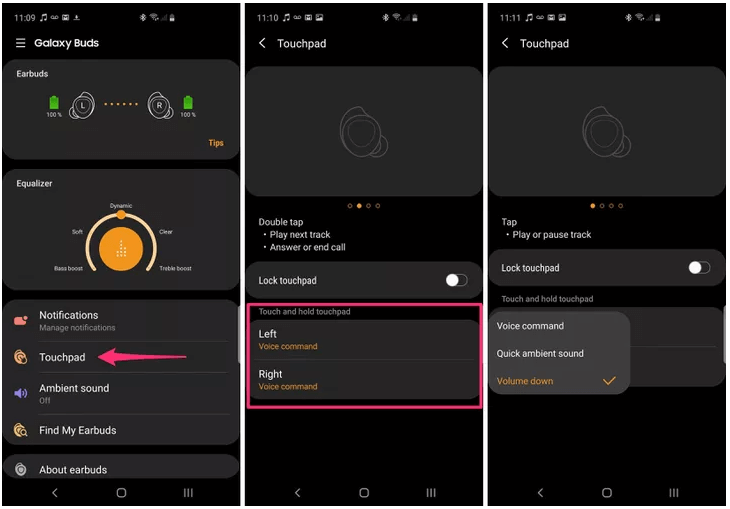
Galaxy Buds pieskaršanās un turēšanas funkcijai varat pievienot dažādus pielāgojumus. Lai to izdarītu, viedtālrunī palaidiet valkājamo lietotni Galaxy, atlasiet austiņas un pēc tam pieskarieties pie “Skārienpaliktnis”. Tagad varat izmantot pieskāriena un turēšanas funkciju un izmantot to dažādu uzdevumu piešķiršanai, piemēram, skaļuma palielināšanai/samazinašanai, balss komandām vai ātrai apkārtējās skaņas atskaņošanai.
Automātiskā pauze
Galaxy Buds ir aprīkots ar pārsteidzošu iebūvētu funkciju, kas padarīs jūsu mūzikas klausīšanās pieredzi daudz patīkamāku. Tiklīdz noņemsit abas austiņas, mūzika tiks automātiski apturēta, lai jūs neko nepalaistu garām. Lai atsāktu atskaņošanu, vienkārši vienreiz jānospiež uz skārienpaliktņa, lai skaņu celiņš sāktu atskaņot no vietas, kur pārtraucāt atskaņošanu.
Bloķējiet skārienpaliktni
Tā kā Galaxy Buds galvenokārt darbojas ar krāniem, pastāv liela iespēja, ka to lietošanas laikā nejauši nospiežat skārienpaliktni. Tāpēc, lai izvairītos no jebkāda veida šķēršļiem, klausoties mūziku, ieteicams bloķēt Galaxy Buds skārienpaliktni. Šo opciju varat atrast lietotnes Galaxy Wearable iestatījumos.
Pumpuru uzlāde
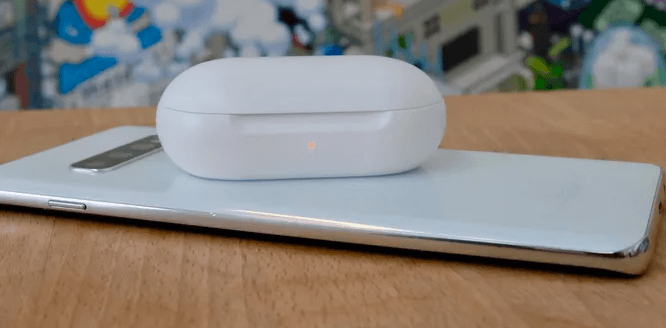
Galaxy Buds varat uzlādēt trīs dažādos veidos. Pirmkārt, jūs vienmēr varat izmantot USB, lai uzlādētu austiņas. Otrkārt, ja jums pieder Galaxy S10, vienkārši novietojiet austiņu vāciņu tā aizmugurē un izmantojiet funkciju PowerShares, lai uzlādētu austiņas, atrodoties ceļā.
Visbeidzot, bet ne mazāk svarīgi, Galaxy pumpurus var uzlādēt arī bezvadu režīmā, ja jums bez problēmām pieder kāds ar Qi iespējots bezvadu uzlādes paliktnis.
Lasi arī:-
Sasveicinieties ar "Bixby" — Samsung Wild Card...
Pārvaldīt paziņojumus
Paziņojumu pārvaldība pakalpojumā Galaxy Bus ir ļoti vienkārša. Vienkārši palaidiet savā ierīcē lietotni Galaxy Wearable un dodieties uz sadaļu Iestatījumi. Pieskarieties vienumam Paziņojumi un pēc tam atlasiet opciju “Pārvaldīt paziņojumus”. Šeit tiks parādīts to lietotņu saraksts, kuru paziņojumu brīdinājumus varat iespējot/atspējot atbilstoši savām vēlmēm. Viena unikāla Galaxy Buds piedāvātā funkcija ir tāda, ka jūs dzirdēsit lietotnes nosaukumu, tiklīdz tiks parādīts kāds paziņojums. Tāpat kā, jūs dzirdēsit vārdu “Facebook” vai “Instagram” ikreiz, kad jūsu ierīcē tiks parādīts kāds konkrētas lietotnes brīdinājums.
Atrodi manas austiņas
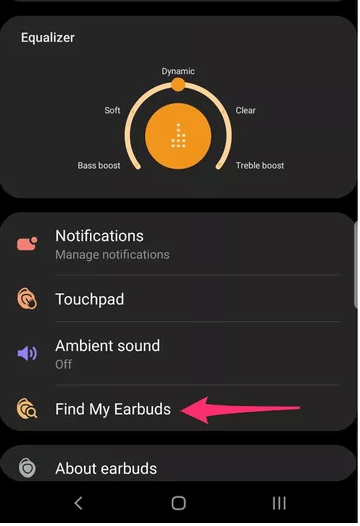
Vai pazaudējāt austiņas? Nekādu problēmu. Nekrīti panikā! Galaxy Earbuds ir aprīkots ar iebūvētu izsekotāju, kas var palīdzēt precīzi noteikt jūsu austiņu atrašanās vietu no tālruņa. Atveriet lietotni Galaxy Wearable un pieskarieties opcijai “Atrast manas austiņas”. Pumpuri arī sāks atskaņot melodiju, kas palīdzēs tos ātrāk atrast.
Šeit bija īss ceļvedis, kurā iekļauti Galaxy Buds padomi un triki, kas palīdzēs jums maksimāli izmantot šos mazos tehnoloģiju brīnumus. Tātad, vai jūs domājat, ka Galaxy Buds piedāvā Apple AirPods konkurenci? Jūtieties brīvi dalīties savās domās tālāk esošajā komentāru lodziņā.
Vai jums ir RAR faili, kurus vēlaties pārvērst ZIP failos? Uzziniet, kā pārvērst RAR failu ZIP formātā.
Atklājiet, kā labot OneDrive kļūdas kodu 0x8004de88, lai varētu atjaunot savu mākoņu krātuvi.
Spotify var būt traucējošs, ja tas automātiski atveras katru reizi, kad jūs sākat datoru. Atspējojiet automātisko palaišanu, izmantojot šos soļus.
Saglabājiet kešu iztīrītu savā Google Chrome tīmekļa pārlūkā, sekojot šiem soļiem.
Microsoft Teams pašlaik neatbalsta jūsu tikšanās un zvanus kastēšanai uz TV dabiski. Bet jūs varat izmantot ekrāna atspoguļošanas lietotni.
Vai domājat, kā integrēt ChatGPT Microsoft Word? Šis ceļvedis parāda, kā to izdarīt ar ChatGPT for Word papildinājumu 3 vienkāršos soļos.
Šajā pamācībā mēs parādām, kā mainīt noklusējuma tālummaiņas iestatījumu Adobe Reader.
Šeit atradīsit detalizētas instrukcijas, kā mainīt lietotāja aģentu virkni Apple Safari pārlūkprogrammā MacOS.
Vai bieži redzat paziņojumu "Atvainojiet, mēs nevarējām savienoties" MS Teams? Izmēģiniet šos problēmu novēršanas padomus, lai tagad atbrīvotos no šīs problēmas!
Ja meklējat atsvaidzinošu alternatīvu tradicionālajai ekrānām, Samsung Galaxy S23 Ultra piedāvā lielisku risinājumu. Ar







